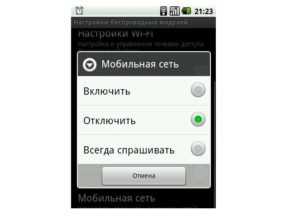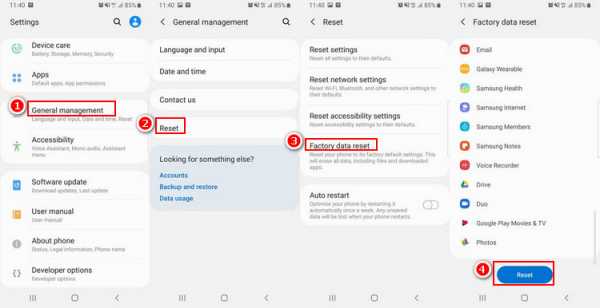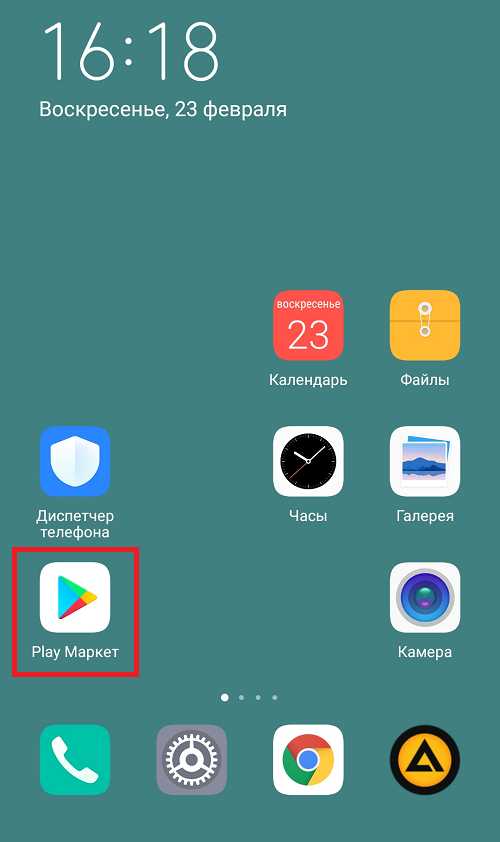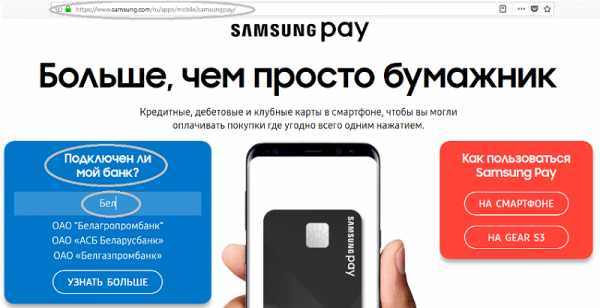Как подключить клавиатуру к планшету самсунг n8000
Варианты подключения внешней клавиатуры к планшету
Сегмент мобильных гаджетов благодаря растущей популярности развивается высокими темпами. Современные планшеты по функциональным возможностям практически не уступают ноутбукам и ПК. А относительное неудобство сенсорного управления и ввода информации посредством виртуальной клавиатуры решаемо путем коммуникации таблета с периферией. В вопросе, можно ли подключить клавиатуру к планшету, и какие действия для этого нужно выполнить, предстоит разобраться ниже.
Виды клавиатур
Производители выпускают несколько разновидностей периферийных устройств ввода и управления, при помощи которых пользователи планшетов могут нивелировать отдельные неудобства работы с девайсом. Это:
- USB-клавиатура;
- Bluetooth-киборд;
- комбинированная клавиатура (USB/Bluetooth, встроенная в чехол клавишная панель).
Современные модели мобильных гаджетов оснащены определенным набором коммуникативных модулей и разъемов с поддержкой со стороны операционного софта. Заложенный производителем функционал устройства можно расширить, если воспользоваться внешней клавиатурой, подключаемой по кабелю через USB/MicroUSB порт или через блютуз-соединение. Насколько просто или сложно реализуем каждый из методов подключения клавиатуры к планшету, положительные и отрицательные нюансы решений рассмотрим далее.
Кабельное USB-соединение
В офисе или дома в целях удобства печати объемных текстов можно использовать USB – периферию. Приведем пошаговую инструкцию, как подключить клавиатуру к планшету.
- Проверить соблюдение обязательного условия: аппаратно-программной поддержки технологии USB-host на планшете. На практике это означает наличие USB и/или MicroUSB портов, а также автоматическую или ручную установку актуальной версии драйвера, посредством которого ОС таблета взаимодействует с внешней клавиатурой.
- Подсоединить USB-коннект клавиатуры в USB-гнездо планшета (при наличии) или в порт MicroUSB через переходник «USB – Micro USB», так называемый OTG-кабель. В комплект поставки некоторых моделей мобильных устройств такой переходник входит. При его отсутствии, этот универсальный соединительный элемент (используется и для подключения мыши, флешки и других внешних устройств) можно приобрести отдельно в любом специализированном магазине. Внешний вид OTG-переходника представлен на изображении.
Переходник для старых моделей Samsung
Переходник с MiroUSB
- Подождать некоторое время, в течение которого операционный софт планшета определит и установит драйверы нового оборудования.
- Если в «недрах» ОС нужное ПО не находится, его установку нужно провести вручную, а затем настроить клавиатуру на планшете.
Рассмотрим решение проблемы с отсутствием нужного драйвера на примере присоединения внешнего киборда к планшету на Андроид. Последовательность действий следующая.
- В Google Play Маркете найти и установить приложение «ruKeyboard».
- В режиме «настройки» в планшете во вкладке «Язык и настройки» отметить галочкой установленную программу «ruKeyboard».
- В самой программе нужно выбрать пункт «Аппаратная клавиатура». Здесь же в пункте «Переключение раскладки» настраивается привычная пользователю комбинация клавиш, если она отличается от установленной по умолчанию.
- Во вкладке настроек «Выбор раскладки» отметить пункт «Внешняя клавиатура».
- Перегрузить планшет.
Важно! При ограниченной мобильности способ физического подключения устройств отличается надежностью и стабильностью, а также меньшим потреблением электроэнергии. Батарея планшета при таком соединении разряжается существенно медленнее, чем при беспроводном методе.
Подключение внешней клавиатуры по блютуз-каналу
С точки зрения большей мобильности за счет отсутствия лишних проводов, а также простоты коммуникации можно к планшету подключить блютуз-клавиатуру. Эта периферийное устройство помимо привычных клавиш оснащено встроенным модулем Bluetooth, который включается специальной кнопкой.
У различных моделей дизайн и расположение кнопки может быть разным. Чтобы пользоваться блютуз-клавиатурой на планшете, ее нужно уметь включать. Порядок синхронизации устройств следующий:
- включить клавиатуру и функцию Bluetooth на планшете;
- в настройках планшета в разделе Bluetooth Android нужно найти подключаемую периферию.
В продаже еще встречаются киборды с радио-интерфейсом. В комплекте с таким устройством прилагается USB-ресивер. Этот элемент через OTG-переходник подключается к таблету. Дальнейшие действия заключаются поиске и синхронизации с подключаемой клавиатурой через раздел «Беспроводные соединения» в настройках планшета.
Коммуникация планшета с другими видами клавиатур
Bluetooth/USB устройство ввода, как следует из названия, может работать с таблетом как блютуз-клавиатура или как обычная USB-клавиатура. Оба варианта подключения описаны выше.
Чехол-клавиатура представляет собой чехол со встроенной клавишной панелью. Аксессуар прежде всего выполняет функцию защиты мобильного гаджета от пыли и механических повреждений при транспортировке. Материалы для изготовления чехлов используются разные: силикон или прочный пластик, плотная ткань, кожезаменитель или кожа с пропиткой от влаги. Также аксессуар оснащен интерфейсом с Micro USB для подключения к планшетному компьютеру. Так что алгоритм сопряжения такой удобной периферии с устройством аналогичен приведенному выше порядку кабельного соединения.
Реализация одновременного подключения клавиатуры и мыши
К планшету можно подсоединить клавиатуру и мышь одновременно. Реализовать коммуникацию можно двумя вариантами.
- Подсоединение через USB/Micro USB порт мобильного гаджета проводных периферийных устройств.
- Синхронизация таблета с беспроводными мышью и клавиатурой по блютуз.
В первом случае может понадобиться USB-разветвитель, если девайс оборудован одним соответствующим разъемом.
В остальном порядок подключения и настройки не отличается от описанного выше.
Популярные клавиатуры для планшета
Клавиатура Logitech K380 Multi-Device Black Bluetooth на Яндекс Маркете
Клавиатура Logitech Multi-Device Keyboard K480 Black Bluetooth на Яндекс Маркете
Клавиатура Apple iPad Pro Smart Keyboard (MJYR2ZX/A) Black Smart на Яндекс Маркете
Клавиатура Jet.A SlimLine K9 BT Silver Bluetooth на Яндекс Маркете
Клавиатура ASUS Transkeyboard Black Bluetooth на Яндекс Маркете
7 шагов для настройки нового SAMSUNG N8000 Galaxy Note 10.1 3G, как
У вас есть новый смартфон с Android или планшет, и вы не знаете, как его правильно настроить? Не паникуйте, мы предлагаем 7 шагов, которые помогут вам в этом. Чтобы свободно и безопасно использовать систему Android, вам следует изменить несколько настроек и установить несколько приложений. Эти 7 шагов описывают наиболее важные элементы настройки нового устройства с Android. Позвольте нам познакомить вас со всеми из них, и через несколько секунд у вас будет готовый и безопасный телефон или планшет.
1. Войдите в свою учетную запись Google
При первом запуске нашего нового телефона Android вам будет предложено ввести определенные данные. Один из них - вход в свою учетную запись Google. Вы можете пропустить этот шаг, но мы не рекомендуем его.
После входа в учетную запись Google ваши данные будут автоматически перенесены со старых устройств Android. Конечно, если ваши данные синхронизированы с облаком Google. Благодаря учетной записи Google вы также получите доступ к приложениям, играм и мультимедиа из Google Play.
2. Настроить блокировку экрана
Вы уже вошли в свою учетную запись Google и находитесь на главном экране. Теперь самое время установить блокировку экрана на Android. Зачем? Потому что в случае потери или кражи все ваши данные могут попасть в чужие руки.
Некоторые предпочитают использовать Android без паролей и других средств блокировки, говорят, что это намного удобнее. Определенно стоит помнить, что Android предлагает другие формы мобильной безопасности, кроме прослушивания кодов безопасности, например, рисование узоров или распознавание лиц.
3. Активировать отслеживание по телефону
Еще одна вещь, которую вам следует активировать, - это диспетчер устройств Android. Это официальный инструмент Google, который позволяет вам найти свой телефон в случае кражи или просто потерять его. Кроме того, стоит попробовать, как только вы получите новое устройство. На компьютере вы можете узнать примерное положение вашего телефона.
В случае кражи или потери телефона или планшета вы можете начать подавать сигнал тревоги или удаленно удалить все данные. Если вы хотите иметь больше контроля, попробуйте альтернативы, такие как Prey или Cerberus (обзор приложений Anti-Theft опубликован прямо здесь Top Apps)
4.Установите приложения Google
Мы дошли до того, что пользоваться смартфоном с Android с Google Apps просто неудобно. К счастью, эти приложения предлагают высокое качество и добавляют множество важных функций, которые вы можете использовать на своем устройстве. Если они не устанавливаются сразу, вы должны скачать его из Google Play:
- Chrome (браузер)
- Карты (карты и GPS)
- Привод (документы)
- Hangouts (чат и сообщения)
Это важные приложения, которые должны быть у каждого.Если вы используете Gmail и Календарь Google, вам также следует их установить. Вы также можете загрузить приложения для социальных сетей, таких как Google+. Хорошо бы проверить, доступно ли приложение YouTube на вашем телефоне (если нет, скачайте его немедленно!). Скоро семья Google станет больше.
5. Установить альтернативную клавиатуру
Возможно, до сих пор вы использовали физическую клавиатуру классических клавиш или стандартную виртуальную клавиатуру. Однако есть несколько более простых способов писать.
Честно говоря, идеальной клавиатуры не бывает, но Google Play предлагает массу интересных альтернатив, которые могут вам понравиться. Вот самые интересные:
- Perfect Keyboard (множество вариантов персонализации)
- Go Keyboard (идеально подходит для планшетов)
- Swype (классические жесты)
- SwiftKey (хорошо предсказывает, что вы хотите написать)
6. Управляйте своим устройством
Ваш новый телефон Android практически настроен.Тем не менее, также настоятельно рекомендуется установить инструменты, которые позволят вам контролировать и отслеживать потребление заряда батареи, объем ЦП или памяти и передачу данных. Вот некоторые из лучших предложений:
- Onavo позволяет контролировать передачу данных в Интернете.
- 3G Watchdog даже более подробный, чем Onavo, также доступен в виде виджета
- AutoKiller автоматически закрывает неактивные приложения для экономии ресурсов процессора и батареи
- JuiceDefender помогает экономить энергию
7.Установить альтернативные магазины
Google Play работает нормально, но есть некоторые приложения, которых вы там не найдете. Иногда вы можете найти невероятную рекламу в каком-нибудь альтернативном магазине. Итак, давайте установим такие программы, как:
- Софтоник Моба ,
- Amazon Appstore ,
- F-Droid
В то же время следите за черным рынком и всеми файлами, свободно доступными в сети. Они часто содержат пиратские приложения, которые могут поставить под угрозу безопасность системы.Если вам не нужны вирусы или другие неприятные проблемы, вы должны быть очень осторожны при установке файла APK.
Если вы нашли это полезным, нажмите на звездочку Google, поставьте лайк Facebook или подписывайтесь на нас на Twitter и Instagram
.Режим загрузки SAMSUNG N8000 Galaxy Note 10.1 3G, как для
Как войти в режим загрузки в SAMSUNG N8000 Galaxy Note 10.1 3G? Как открыть режим загрузки в SAMSUNG N8000 Galaxy Note 10.1 3G? Как запустить режим загрузки на SAMSUNG N8000 Galaxy Note 10.1 3G? Как выйти из режима загрузки в SAMSUNG N8000 Galaxy Note 10.1 3G? Как выйти из режима загрузки в SAMSUNG N8000 Galaxy Note 10.1 3G?
Все, что вам нужно знать о режиме загрузки в SAMSUNG N8000 Galaxy Note 10.1 3G. Ознакомьтесь со следующим руководством по режиму загрузки :
- Убедитесь, что ваш планшет выключен.
- Теперь нажмите и удерживайте эти клавиши: Уменьшение громкости + Кнопка питания.
- Далее вы увидите два варианта.
- Для входа в режим загрузки нажмите Увеличение громкости.
Если вы нашли это полезным, нажмите на звездочку Google, поставьте лайк Facebook или подписывайтесь на нас на Twitter и Instagram
Режим загрузки (SAMSUNG N8000 Galaxy Note 10.1 3G)
Без рейтинга .Как подключить Samsung Galaxy GT-N8000 к android studio
Переполнение стека- Около
- Товары
- Для команд
- Переполнение стека Общественные вопросы и ответы
- Переполнение стека для команд Где разработчики и технологи делятся частными знаниями с коллегами
- Вакансии Программирование и связанные с ним технические возможности карьерного роста
- Талант Нанимайте технических специалистов и создавайте свой бренд работодателя
- Реклама Обратитесь к разработчикам и технологам со всего мира
- О компании
Как скачать SAMSUNG N8000 Galaxy Note 10.1 3G Drivers 2020, how to
Хотите передавать данные между SAMSUNG и компьютером? У вашего SAMSUNG N8000 Galaxy Note 10.1 3G проблема с подключением к ПК с Windows ? Хотите обновить SAMSUNG N8000 Galaxy Note 10.1 3G на компьютере до последней версии Android? Вы ищете SAMSUNG N8000 Galaxy Note 10.1 3G новейшие драйверы ?
У нас есть отличная информация, особенно для пользователей SAMSUNG! У вас есть возможность подключить свой телефон SAMSUNG для среды разработки, загрузив USB-драйверы , что позволяет упростить обмен данными между вашим SAMSUNG N8000 Galaxy Note 10.1 3G и ПК. Официальные драйверы USB от 2020 года дадут вам возможность передавать данные между устройством и компьютером. Это удивительно полезное соединение создает множество возможностей, например, обновлять телефон с помощью компьютера, передавать документы, файлы, видео, фотографии и другие личные вещи или прошивать стандартную прошивку. Давайте загрузим последнюю версию драйверов SAMSUNG по нашей бесплатной ссылке. Скачать SAMSUNG N8000 Galaxy Note 10.1 3G Drivers
Установочные файлы драйверов USB для SAMSUNG будут совместимы с Android 4.1 Система Jelly Bean и более старые ОС. Все модели SAMSUNG N8000 Galaxy Note 10.1 3G, представленные в 2012 году и работающие на базе Samsung Exynos 4 Quad 4412, будут работать с этими драйверами. Итак, давайте следовать нашим инструкциям, чтобы использовать USB-соединение SAMSUNG N8000 Galaxy Note 10.1 3G. Последние драйверы SAMSUNG N8000 Galaxy Note 10.1 3G совместимы с Windows 10, Windows 8 и Windows 7.
Как загрузить и установить драйверы 3G для SAMSUNG N8000 Galaxy Note 10.1 | Пошаговое руководство
Прочтите пошаговую инструкцию, чтобы успешно выполнить установку SAMSUNG N8000 Galaxy Note 10.1 Драйверы 3G USB. Руководство по установке драйверов
Если вам необходимо использовать SAMSUNG N8000 Galaxy Note 10.1 3G ADB Connection, используйте файлы установки драйверов ADB. Mini ADB и Fastboot Drivers
Узнайте, как проверить правильность установки драйверов 3G для SAMSUNG N8000 Galaxy Note 10.1 3G. Проверка установки драйверов
Если вы нашли это полезным, нажмите на звездочку Google, поставьте лайк Facebook или подписывайтесь на нас на Twitter и Instagram
.